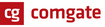Systém Webooker podporuje online platby kartou pomocí platební brány Comgate.
Postup:
1. Nejprve je potřeba kontaktovat Comgate - provozovatele platební brány a sjednat s nimi smlouvu o poskytování služby platební brány.
ComGate, Prague Marina Office Center, Jankovcova 1596/14a, 170 00 Praha 7
www.comgate.cz
Vlastimil Najmon
account manager
vlastimil.najmon@comgate.cz+420775686185
Platný ceník od 1.3.2019

2. Až budete mít od Comgate bránu zřízenu, musíte provést její nastavení na portálu Comgate.
V portálu platební brány klikněte na “Bankovní platby” pak na “Nastavení obchodů” a pak na název vašeho obchodu. V tabulce pak kliknout na tužtičku “upravit"

Zobrazí se nabídka upravení propojení obchodu:
 Tady je důležité políčko “Heslo” a "Identifikátor propojení obchodu”, to se zadává do Webookeru.
Tady je důležité políčko “Heslo” a "Identifikátor propojení obchodu”, to se zadává do Webookeru.
Pak jsou tu políčka na Url, ty je třeba nastavit přesně takto (zkopírujte prosím hodnoty, neopisujte ať neuděláte chybu)
Url zaplacený:
https://test.webooker.eu/OnlinePayments/ComgatePaymentPaid?id=${id}&refId=${refId}
Url zrušený:
https://test.webooker.eu/OnlinePayments/ComgatePaymentCancelled?id=${id}&refId=${refId}
Url nevyřízený:
https://test.webooker.eu/OnlinePayments/ComgatePaymentPending?id=${id}&refId=${refId}
Url pro předání výsledku platby:
https://test.webooker.eu/OnlinePayments/ComgatePaymentStatusUpdate
Povolené IP adresy:
185.28.101.226 payments.aperus.eu
Nyní je třeba upravit zkopírované adresy pro váš konkrétní Webooker, takže přepíšeme URL na název vašeho systému, například nafilace použije místo testu hodnotu nafialce:
původní:
https://test.webooker.eu/OnlinePayments/ComgatePaymentPaid?id=${id}&refId=${refId}
opravená:
https://nafialce.webooker.eu/OnlinePayments/ComgatePaymentPaid?id=${id}&refId=${refId}
Takto změňte všechny adresy kde je uvedeno https://test.webooker.eu...
3. Až bránu spustíte a otestujete tak jí nastavíte přímo v systému Webooker (případně nás kontaktujte, pokud tuto volbu v systému nenajdete).
Nejprve je potřeba zapnout v sekci "Systém - nastavení" funkci platební brány
potom v sekci finance půjdete do modulu "Platební brány" a tužkou vlevo vytvoříte novou platební bránu
- vyplníte název (jen pro vaše rozlišení)
- vyberete platební bránu Comgate
- pro otestování brány si můžete zaškrtnout testovací provoz
- ID a heslo: Najdete je v kroku 2 v portálu Comgate jako “Heslo” a "Identifikátor propojení obchodu”
4. V sekci Finance/Fakturační údaje - upravíte fakturační údaje ozubeným kolečkem a na záložce banka je potřeba přiřadit vytvořenou platební bránu k fakturačním údajům.
4. V sekci Finance v modulu On - line platby uvidíte platby, které proběhly.
Jak to vidí klienti?
Klient se zaregistruje do akce nebo na kurz stejným způsobem jako doposud. Po odsouhlasení ceny mu systém nabídne platbu kartou.
Pokud bude chtít zaplatit kartou klikne na tlačítko ano a bude přesměrován do platební brány.
Po zaplacení bude z brány přesměrován zpět do systému.
Klientovi se odešle automaticky mail s informací, že má kurz úspěšně zaplacený.
Pokud klient nechce zaplatit hned, může se ke svým podkladům k úhradě kdykoliv vrátit v sekci můj účet.
To stejné platí i pro školky, v sekci můj účet v záložce k úhradě najdou rodiče všechny neuhrazené faktury. Červenou ikonkou vpravo lze také zaplatit kartou
Platba se hned automaticky zapáruje (zmizí z modulu pohledávky a objeví se v modulu platby), zároveň se zapíše do modulu On-line plateb.